スマホを使った節約や副業系のアプリがたくさん登場しています。
その中でもテレビ番組やインターネット上でも話題のアプリ「ONE(ワン)」はご存じでしょうか?
ONEは、レシートを買い取りに出すことができるアプリです。言い換えると、レシートを売れるアプリ。買い物をした時にもらえるレシートの写真を撮影して送信するだけでお金を稼ぐことができます。
スマホでお小遣い稼ぎをしたい学生や主婦、収入を1円でも増やしたい方などにもおすすめです。無料で使えて簡単に始められるので、ぜひ利用してみてください。
この記事では、ONEの仕組みや使い方、換金方法、引き継ぎのやり方、退会などについて解説します。
目次
ONEアプリは何ができる?
ONEは、レシートや領収書などを買い取りに出せるアプリです。2021年9月時点で200万ダウンロードを突破したことが発表されており、注目のレシート買取アプリです。
買取ミッションをクリアすることでお金をもらえる仕組みとなっており、アプリ内のウォレットに残高が貯まっていきます。貯まった残高は、銀行口座に現金振り込みしたり、チケットの購入に使ったりすることができます。
例えば、「全種類レシート」の買取ミッションでは、実店舗で買い物した際に受け取るレシートの写真を撮影して送信すれば1円~10円のキャッシュバックをもらえます。
Amazonや楽天市場などのネット通販での買い物を対象とした買取ミッション「ショッピングアプリの領収書」では、領収書や明細をスクリーンショットで撮影して買い取りに出せます。こちらも1円~10円のキャッシュバックを獲得できます。
買取ミッションには、さまざまなものが用意されており、高額なものでは1件100円以上のものもあります。(※2021年10月15日時点)
ONEアプリの仕組み!レシートがどうしてお金になるの?
レシートがどうしてお金になるのか、気になった方も多いのではないでしょうか?
レシートには、いつ、どこで、どんな決済手段で、何を買ったか、といった情報が詰まっています。ONEはレシートを買い取り、レシートの情報とユーザー属性(年齢・性別など)といった購買データ収集し、企業と取引して利益を得えています。
購買データは、特定のジャンルに絞ったデータを抽出、分析もできるため、企業は商品開発、価格調査、販売方法などといったものに役立てることができます。
このような仕組みで、レシート買取というビジネスモデルを実現しています。
ONEアプリのダウンロード&初期設定のやり方
最初にONEアプリをスマホにダウンロード&インストールしましょう。

アプリをインストールできましたら、初期設定をやっていましょう。
以下、iPhoneを使用して操作方法を説明しています。
※動作確認環境:ONEアプリバージョン3.13.0、iPhone 13 Pro(iOS15.0.2)
ONEを利用するためには、電話番号認証が必要になります。初期設定は簡単で、名前や住所などの入力は必要ありません。下記の手順に沿って、操作を進めてください。
- ONEアプリを開きます。
- 【はじめる】をタップします。
- 電話番号を入力して【利用規約に同意してSMSを送る】をタップします。
- SMSで届いた認証番号を入力します。
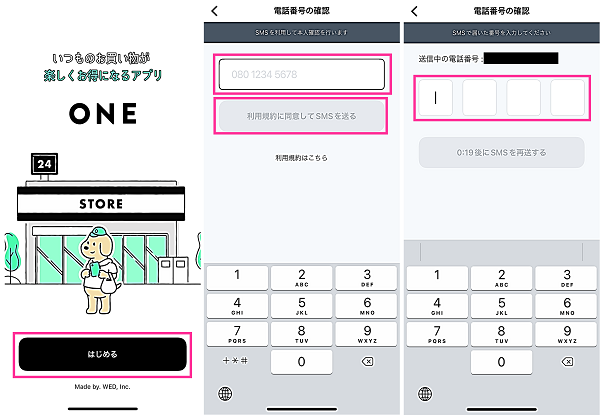
- 通知許可のダイアログが表示します。通知を受け取りたい方は【許可】をタップします。不要な方は【許可しない】をタップします。
- 【ページを見てみる】をタップします。ニュース記事が表示するので、読みたい記事があったらタップして閲覧できます。
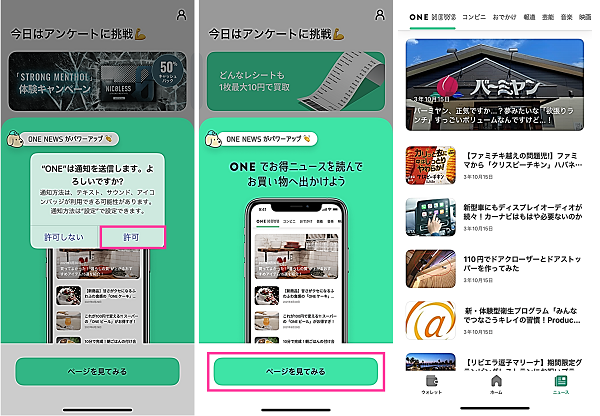
以上で初期設定は完了です。
ONEアプリの使い方
ここからは、ONEアプリのレシートを買い取りに出す方法から、貯めた残高をお金に換金する方法などの基本的な使い方を紹介します。
基本操作とお金の貯め方
ONEアプリは、「ウォレット」「ホーム」「ニュース」タブの3画面構成になっています。
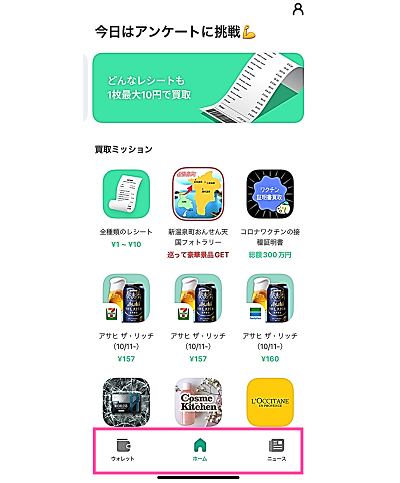
- ウォレット:ONEで貯めたお金・残高の確認、チケット購入・出金ができます。
- ホーム:買取ミッションをクリアしてお金を稼げます。
- ニュース:コンビニ、おでかけ、芸能などの記事を読めます。
基本的な使い方のイメージとしては、ホームでレシート買取などをしてお金を貯めます。そして、ウォレット画面で貯めたお金を換金するといった使い方になります。
レシートを買い取りに出す方法
レシートを買い取りに出す方法を見ていきましょう。
<レシートを買い取りに出す>
- ONEアプリを開きます。
- ホーム画面にある【全種類のレシート】をタップします。
- 説明や注意事項が表示するので確認して【注意事項に同意して参加する】をタップします。
- カメラへのアクセスを求められるので、【OK】をタップします。
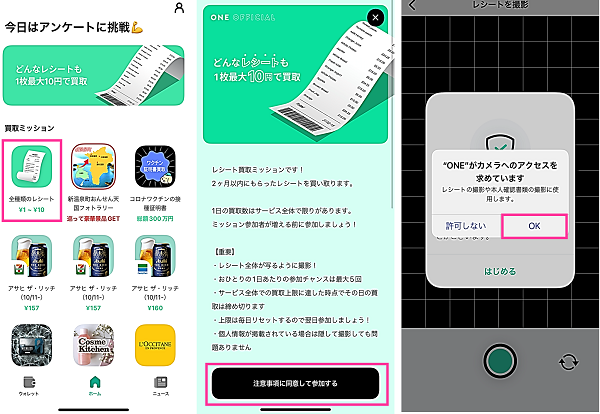
- ご案内の画面が表示します。【はじめる】をタップします。
- カメラが起動するので、レシートを撮影します。(※1)
- 【紙飛行機のアイコン】をタップします。
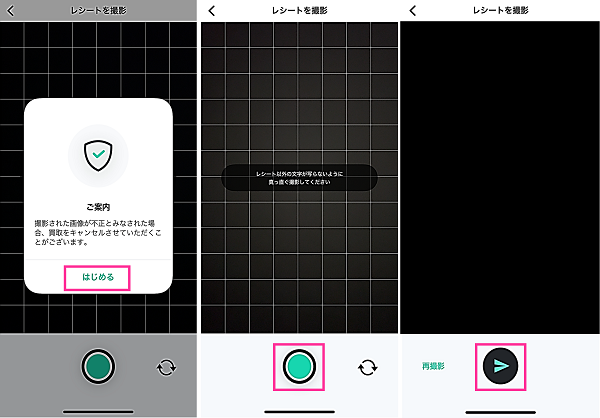
- アンケートが表示したら、回答します。スキップしたい場合は、【×】をタップします。
- 買い取り金額が表示します。【完了】をタップします。
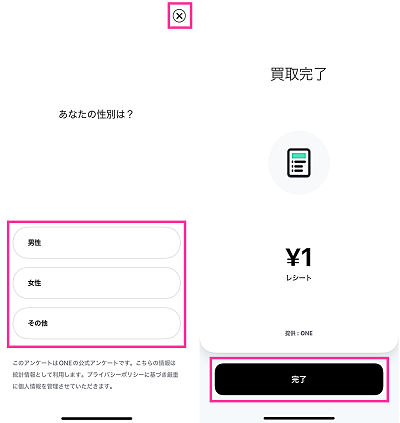
※1:レシートに個人情報がある場合は黒く塗りつぶすなどして写らないようにしてください。私は、黒い紙を切って載せて隠しています。
「全種類レシート」のほかに、高額の買取ミッションもあるので要チェックです。
例えば、2021年10月15日現在、セブンイレブンやファミリーマートで「アサヒ ザ・リッチ」を購入したレシート+アンケート回答で157円~160円の報酬を得ることができます。
高額ミッションは、効率的にお金を稼ぐことができます。しっかりチェックして対応できるものは参加を検討してみてください。
ネット通販の領収書を買い取りに出す方法(楽天市場やAmazonなど)
楽天市場やAmazonなどのネット通販の買い物はレシート代わりに、購入履歴の画面のスクリーンショットを撮影したデータを買い取りに出せます。
<ネット通販の領収書を買い取りに出す>
- ONEアプリを開きます。
- ホーム画面にある買取ミッションの項目の【もっと見る】⇒【ショッピングアプリの領収書】をタップします。
- 注意事項の中にスクショの撮影方法が記載されたURLがあるので、参考に撮影してください。注意事項を確認後【注意事項に同意して参加する】をタップします。
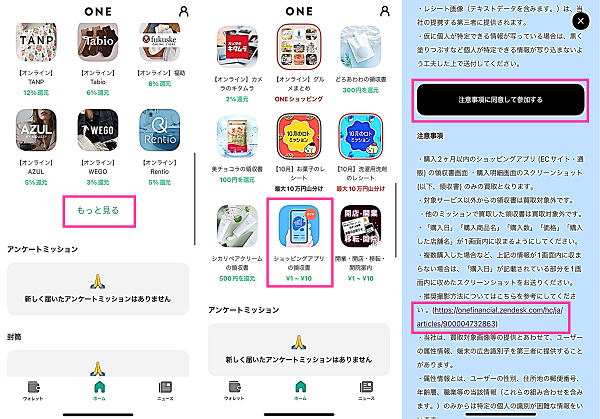
- 写真選択画面が表示するので、買い取りに出す画面のスクショを選択します。
- 【紙飛行機のアイコン】をタップします。
- アンケートが表示するので、回答します。答えたくない場合は、【×】をタップしてスキップできます。
- 【完了】をタップします。
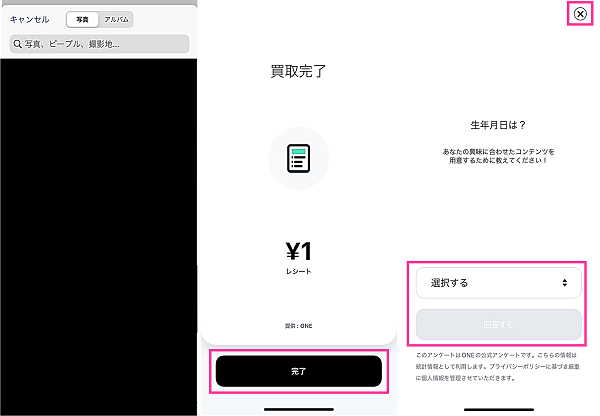
出金(換金)のやり方
買取ミッションをクリアしていくと、お金(残高)が増えていきます。
ONEアプリに貯まったお金の、「チケットの購入」や「出金」することができます。現金に換金したい場合は、口座を登録して振り込めます。
なお、出金するには手数料として、300円が発生します。また、初回の出金の際には、本人確認が必要となります。
<出金する>
- ONEアプリを開きます。
- 【ウォレット】をタップします。残高が表示します。
- 【出金】⇒【新しい口座を登録する】⇒振込に使う口座を選択します。
- 金額を入力して【申請する】をタップします。
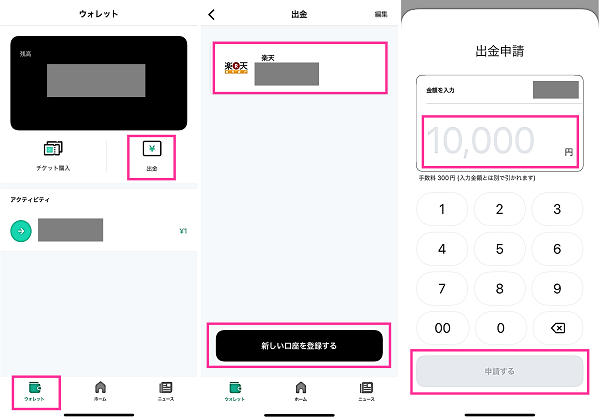
機種変更した際の引き継ぎ方法
機種変更などで別のスマホを利用する場合は、データ引き継ぎすることで同一アカウントを使用できます。
ONEのアカウント情報は電話番号と紐づいており、新しいスマホにONEをインストールして、同じ電話番号でログインすることで、残高などの情報を引き継いで利用できます。
なお、電話番号が必要となるため、電話番号変更を行った場合は引き継ぎができません。ONEアプリ内で電話番号変更手続きの項目はなく、ヘルプページにはウォレット金額が残っている場合は、全額出金することをおすすめしています。
<データ引き継ぎのやり方>
- 新しいスマホにONEアプリをインストールします。
- ONEアプリを開いて初期設定します。※前回と同じ電話番号を入力して認証してください。
※詳しい手順は「ONEアプリのダウンロード&初期設定のやり方」をご覧ください。
ONEを退会・アカウント削除はできる?
ONEのヘルプページによると、退会するために特別な手続きはないとのことです。利用を中止したい場合は、アンインストールするよう案内されています。
つまり、基本的には、退会・アカウント削除はできないものだと思われます。
※運営に問い合わせ中です。詳細がわかりましたら、更新します。

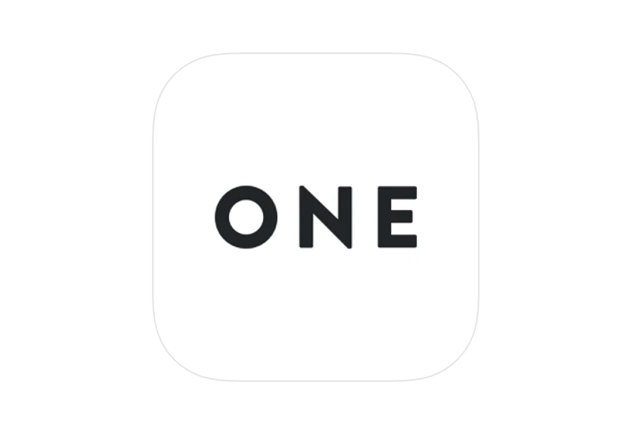

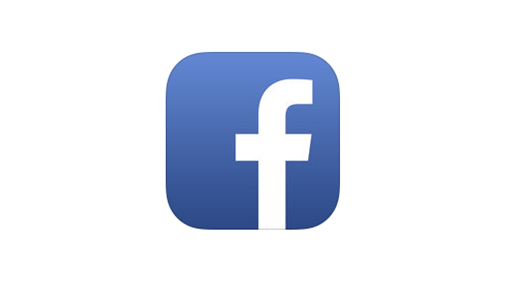

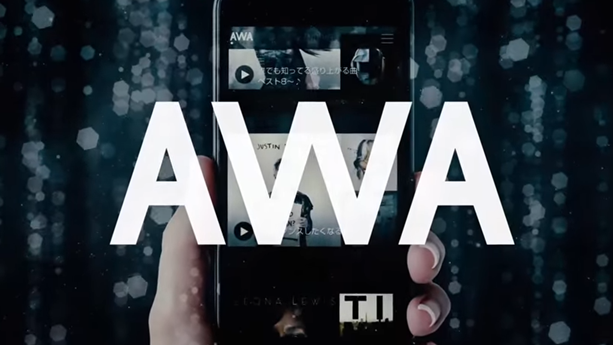
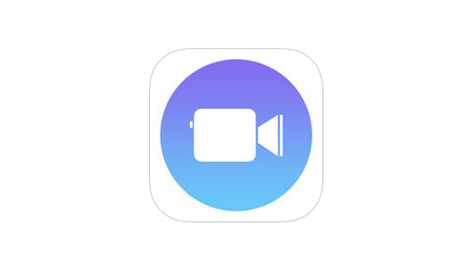
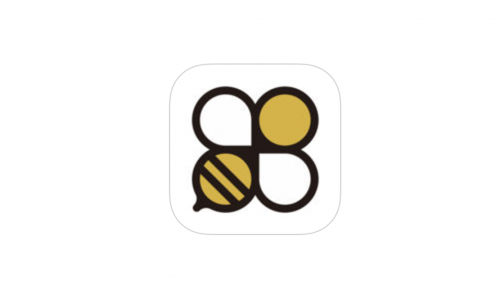
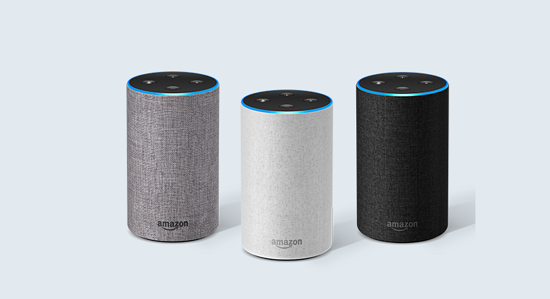






コメントを残す